Prøv følgende hvis TomTom Traffic eller LIVE-tjenester ikke fungerer på navigasjonsenheten din:
- Kontroller at du befinner deg i et land som har dekning for TomTom-tjenester.
Se Dekning for TomTom-tjenester - Enheten din bør være fulladet før du sjekker tilkoblingen din. Svakt batteri kan hindre at enheten mottar TomTom-tjenester.
- Kontroller at enheten ikke er koblet til datamaskinen. TomTom-tjenester er ikke tilgjengelig når enheten er koblet til datamaskinen.
- Kontroller at enheten har et gyldig GPS-signal. Du skal kunne se den gjeldende posisjonen din på kjørevisningen. Den skal ikke vises i grått.
Se: Ingen GPS-signal på navigasjonsenheten - Kontroller at informasjonsdeling er aktivert på navigasjonsenheten.
Se: Om informasjonsdeling - Sørg for at abonnementet ditt står som aktivt på enheten.
- Sørg for at enheten er koblet til.
- Sørg for å aktivere Delt internett på mobilen hvis enheten skal kobles til en smarttelefon.
Android: Innstillinger > Nettverk og internett > Tilkobling og deling
iOS: Innstillinger > Delt internett > Tillat andre å koble til
Hvis du fortsatt ikke får koblet til, avhenger følgende trinn av typen navigasjonsenhet du har.
TomTom GO Discover / GO Expert / GO Camper Max / GO Exclusive
- På hovedmenyen, trykk på spørsmålstegnet.
- Trykk på Om.
Trafikkinformasjon og Fotobokser bør være Aktivert.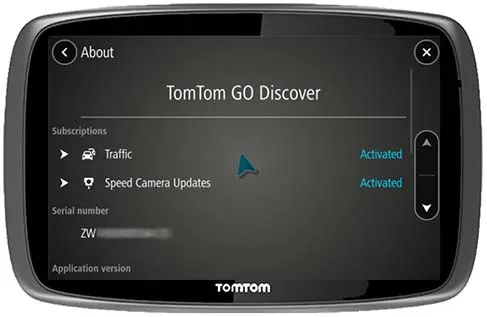
- Sørg for at mobilen er tilkoblet navigasjonsenheten før du fortsetter nedover denne siden. Se: Koble til TomTom-tjenester
Hvis du fremdeles ikke får tilgang til tjenestene, kan du nullstille enheten til fabrikkinnstillingene.
Se: Nullstill fabrikkinnstillinger
Etter å ha nullstilt enheten, venter du i én time før du sjekker om enheten kan koble seg til.
Andre enheter
- Vis hovedmenyen.
- Trykk på TomTom-tjenester.
Trafikkinformasjon og Fotobokser bør være Aktivert.
Hvis dette valget ikke er tilgjengelig, trykk på Innstillinger > Tilkoblinger > Nettverk.
Statusen skal være Tilkoblet.
Hvis du fremdeles ikke får tilgang til tjenestene, kan du nullstille enheten til fabrikkinnstillingene.
Se: Nullstill fabrikkinnstillinger
Etter å ha nullstilt enheten, venter du i én time før du sjekker om enheten kan koble seg til.